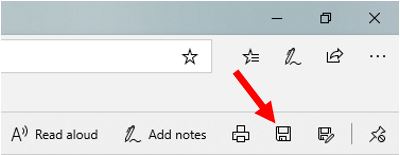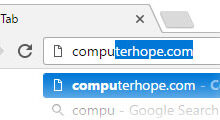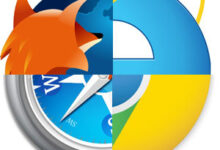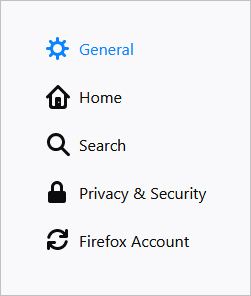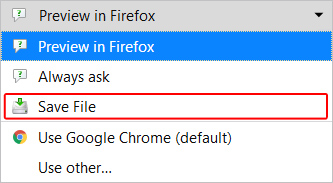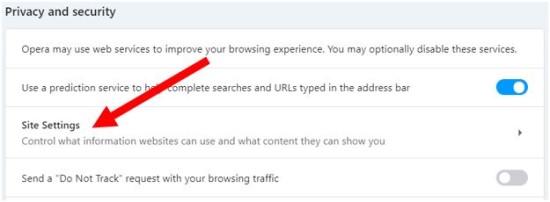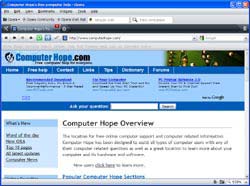Mise à jour : 06/30/2020 par Lojiciels.com
Par défaut, la plupart des fichiers PDF téléchargés s’ouvrent dans le navigateur Internet actuellement utilisé, généralement dans une nouvelle fenêtre ou un nouvel onglet. Cette page explique comment faire en sorte que le navigateur télécharge automatiquement les fichiers PDF, plutôt que de les ouvrir dans un nouvel onglet. Pour ce faire, sélectionnez votre navigateur dans la liste ci-dessous et suivez les instructions.
Pour modifier le nom d’un fichier PDF que vous souhaitez télécharger, cliquez avec le bouton droit de la souris sur le lien de téléchargement et sélectionnez Save As.
Contenu
L’héritage de Microsoft Edge
Microsoft Edge Legacy ne télécharge pas les fichiers PDF par défaut et ce paramètre ne peut pas être modifié. Cependant, Edge Legacy vous donne la possibilité d’enregistrer un PDF après son ouverture dans le navigateur.
- Ouvrez le navigateur Microsoft Edge Legacy.
- Naviguez jusqu’au fichier PDF que vous souhaitez visualiser ou télécharger et cliquez dessus.
- Le fichier devrait s’ouvrir automatiquement dans la fenêtre du navigateur.
- Pour sauvegarder (télécharger) le PDF, cliquez sur le bouton
située dans le coin supérieur droit de la fenêtre du navigateur.
Internet Explorer
Tout comme Microsoft Edge Legacy, Internet Explorer affiche les fichiers PDF par défaut, au lieu de proposer de les télécharger pour vous. Il est toutefois toujours possible de télécharger un fichier PDF. Suivez les étapes suivantes pour afficher ou télécharger un PDF avec Internet Explorer.
- Ouvrez le navigateur Internet Explorer.
- Naviguez jusqu’au PDF que vous souhaitez visualiser ou télécharger et cliquez dessus.
- Le fichier devrait s’ouvrir automatiquement dans la fenêtre du navigateur.
- Pour sauvegarder (télécharger) le PDF, cliquez sur le bouton
située en bas de la fenêtre du navigateur. Si vous ne voyez pas l’icône de sauvegarde, déplacez votre souris vers le bas de la fenêtre du navigateur, et une barre noire devrait apparaître, là où se trouve l’icône de sauvegarde.
Google Chrome
Par défaut, Google Chrome ouvre un fichier PDF dans la fenêtre du navigateur au lieu de l’enregistrer dans le dossier des téléchargements. Pour modifier la façon dont Google Chrome traite les fichiers PDF dans le navigateur, suivez les étapes ci-dessous.
- Ouvrez le navigateur Google Chrome.
- Cliquez sur le bouton
dans le coin supérieur droit de la fenêtre du navigateur.
- Sélectionnez Paramètres dans le menu déroulant qui apparaît.
- Dans la fenêtre Paramètres, sous Vie privée et sécuritécliquez sur le bouton Paramètres du site option.
- Faites défiler vers le bas le Paramètres du site pour trouver et cliquer sur l’écran Documents PDF option.
- A côté de Télécharger des fichiers PDF au lieu de les ouvrir automatiquement dans ChromePour activer la fonction d’enregistrement, cliquez sur l’interrupteur à bascule. Sur
ou Off
position. Chrome télécharge un PDF lorsque l’interrupteur à bascule est réglé sur Sur et affiche un PDF dans le navigateur lorsqu’il est réglé sur Off.
- Fermer le Paramètres onglet.
Mozilla Firefox
Si vous utilisez Firefox, suivez les étapes suivantes.
- Ouvrez le navigateur Mozilla Firefox.
- Cliquez sur le bouton
dans le coin supérieur droit de la fenêtre du navigateur.
- Sélectionnez
dans le menu déroulant qui apparaît.
- Sur le côté gauche de l’écran, assurez-vous que le Généralités est sélectionnée.
- Dans le Demandes (sous la rubrique Dossiers et demandes ), sélectionnez la rubrique Fichier de documents portables (PDF) l’entrée dans le Type de contenu et cliquez sur la flèche vers le bas
à droite.
- Pour que Firefox télécharge automatiquement les fichiers PDF, sélectionnez Enregistrer le fichier dans le menu déroulant.
Pour que les fichiers PDF s’ouvrent à nouveau dans le navigateur, répétez ces étapes et sélectionnez l’option Aperçu dans Firefox option ou Utiliser d’autres la possibilité de choisir un autre programme.
Opéra
Par défaut, Opera ouvre un fichier PDF dans la fenêtre du navigateur au lieu de l’enregistrer dans le dossier des téléchargements. Pour modifier la façon dont Opera traite les fichiers PDF dans le navigateur, suivez les étapes ci-dessous.
- Ouvrez le navigateur Internet Opera.
- Cliquez sur le bouton Menu Opéra
dans le coin supérieur gauche.
- Sélectionnez Paramètres dans le menu déroulant qui apparaît.
- Dans la fenêtre Paramètres, sous Vie privée et sécuritécliquez sur le bouton Paramètres du site option.
- Faites défiler l’écran vers le bas jusqu’à la Paramètres du site pour trouver et cliquer sur l’écran Documents PDF option.
- A côté de Télécharger les fichiers PDF au lieu de les ouvrir automatiquement dans OperaPour activer la fonction d’enregistrement, cliquez sur l’interrupteur à bascule. Sur
ou Off
position. Opera télécharge un PDF lorsque l’interrupteur est réglé sur Sur et affiche un PDF dans le navigateur lorsqu’il est réglé sur Off.
- Fermer le Paramètres onglet.